Come dare colore alle foto in bianco e nero
Tua nonna ti ha appena fatto vedere le sue foto da bambina. Sono in bianco e nero, sbiadite, ma ci tiene moltissimo perché rappresentano l’unico ricordo che ha della sua infanzia. Perché non farle una sorpresa cercando di restituire a queste ultime una colorazione naturale e realistica? Come dici? Ignoravi totalmente la possibilità di farlo? Beh, adesso non più!
Se mi dedichi qualche minuto del tuo tempo libero, posso mostrarti io come dare colore alle foto in bianco e nero utilizzando alcuni programmi, servizi online e app per dispositivi mobili adatte allo scopo. Si tratta di risorse che, in molti casi grazie all’ausilio di tecnologie avanzate di intelligenza artificiale, sono in grado di riconoscere le texture e gli oggetti presenti nelle immagini, e di associare loro le tonalità corrette, anche in funzione della rispettiva scala di grigi.
Ti garantisco che le operazioni che sarai chiamato a compiere non sono affatto complicate, soprattutto se seguirai in modo scrupoloso e attento le "dritte" che ti darò nel corso di questo tutorial. Allora, sei già ai "posti di comando", pronto per cominciare? Perfetto! In tal caso direi di non perdere altro tempo in chiacchiere e passare direttamente ai fatti. Ti auguro buona lettura e, naturalmente, buon divertimento!
Indice
- Come dare colore alle foto in bianco e nero da PC
- Come dare colore a una foto in bianco e nero online
- App per dare colore alle foto in bianco e nero
Come dare colore alle foto in bianco e nero da PC
Se vuoi sapere come dare colore alle foto in bianco e nero da PC, sono lieto di comunicarti che puoi fare ricorso a diversi programmi per Windows, macOS e Linux, alcuni gratuiti e altri a pagamento, per ottenere il risultato desiderato. Vediamo insieme di quali si tratta.
Come dare colore a una foto in bianco e nero con Photoshop
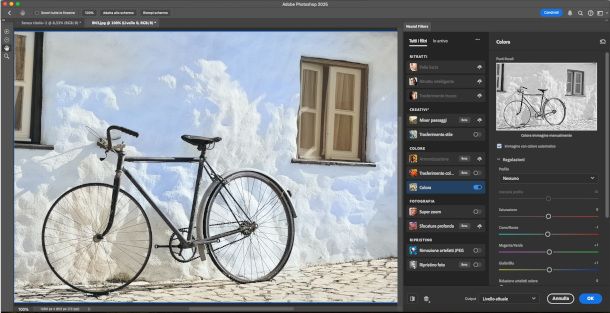
Per cominciare, desidero mostrarti come dare colore a una foto in bianco e nero con Photoshop: il popolare software di fotoritocco di casa Adobe, infatti, offre diversi strumenti che permettono di conferire una colorazione realistica alle immagini in pochissimi passaggi.
Do per scontato che tu abbia già provveduto a installare il programma sul tuo computer, ma qualora così non fosse puoi fare riferimento alla mia guida dedicata appena linkata per procedere. Con l’occasione, ti ricordo che Photoshop può essere anche provato gratuitamente per 14 giorni dai nuovi utenti.
Una volta avviato il software, fai clic sul pulsante Apri situato a destra e seleziona la foto in bianco e nero da modificare. Successivamente, non appena visualizzi l’interfaccia principale, ti consiglio di duplicare il livello Sfondo di base facendo clic destro su di esso nel pannello dei livelli situato in basso a destra e pigiando sull’opzione Duplica.
A seguire, ti suggerisco di provare sùbito la tecnologia Neural Filters, presente nelle edizioni più aggiornate del programma, accessibile dal menu Filtro. Quest’ultima, infatti, include uno strumento ad hoc alimentato dall’IA che consente di colorare velocemente le immagini in bianco e nero e, al contempo, di restaurarle se risultano ad esempio troppo segnate dal tempo.
Non appena viene aperto il relativo pannello sulla destra, clicca sul pulsante Download corrispondente alla funzione Colora (all’interno della sezione Colore) e attendi che lo strumento venga scaricato.
Al termine dell’installazione, il filtro verrà applicato automaticamente all’immagine, ma potrai disattivarlo togliendo la spunta dall’apposita casella, e modificare manualmente l’incidenza delle singole tonalità agendo sui selettori del menu Regolazioni sottostante, oppure applicare dei preset dal menu a tendina Profilo.
Quando ti riterrai soddisfatto del risultato, ti basterà pigiare il pulsante OK situato in basso a destra (se lo desideri, puoi anche salvare il tutto come nuovo livello colore). Nel caso di foto "storiche" e un po’ malandate, ti raccomando di provare anche lo strumento Ripristino foto.
Come dici? Preferisci agire manualmente, in quanto la versione di Photoshop a tua disposizione non include questo strumento avanzato, oppure desideri intervenire puntualmente in base alle tue esigenze estetiche? In tal caso, puoi utilizzare lo strumento Pennello presente nella toolbar (sulla sinistra), ma ti avverto sin da ora che si tratta di una procedura molto lunga ed elaborata che richiede una certa "maestria".
Ad ogni modo, se intendi proseguire per questa strada, seleziona dapprima il colore di tuo interesse tramite il selettore dei colori situato in alto a destra e poi regola dimensione dello strumento e opacità mediante le apposite funzioni collocate in alto. Ti consiglio di impostare l’opacità intorno al 10-15%, così da evitare di snaturare la foto.
Ripeti l’operazione creando ulteriori livelli a ogni applicazione di un nuovo colore e "stendendo" la tinta selezionata su tutte le aree della stessa, fino al completamento del lavoro. Al termine, qualunque sia la modalità operativa prescelta, ricorda di salvare il tutto mediante il menu File > Esporta > Esporta come, scegliendo formato e posizione in cui esportare il file di output.
Come dare colore a una foto in bianco e nero con GIMP
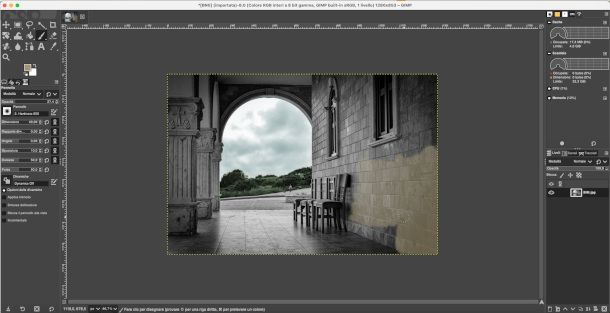
Vediamo, ora, come colorare una foto in bianco e nero con GIMP, il famosissimo software di editing grafico gratuito e open source disponibile per Windows, macOS e Linux e da molti considerato la miglior controparte gratuita al già citato Photoshop. Mette infatti a disposizione dell’utente numerosi strumenti ad hoc e, in particolare, tantissimi pennelli.
Per avvalertene, apri GIMP (nel caso in cui tu non l’abbia ancora installato, fallo ora, magari aiutandoti con le indicazioni presenti nel mio tutorial su come scaricare GIMP), fai clic sulla voce File > Apri (in alto a sinistra) e seleziona la foto in bianco e nero che desideri colorare.
Adesso, duplica il livello di base facendo clic destro su di esso (lo trovi nel pannello Livelli situato in basso a destra) e selezionando l’apposita voce dal menu contestuale. Successivamente, seleziona lo strumento Pennello dalla toolbar posta sulla sinistra (in alto).
Scegli poi il colore da usare e imposta le caratteristiche del tool in questione sfruttando le barre di regolazione poste anch’esse sulla sinistra. Ti consiglio di applicare alle dimensioni un valore compreso tra 5 e 15 se devi agire su dei piccoli dettagli, mentre ti suggerisco di definire l’opacità del pennello fra 10 e 30.
Arrivato a questo punto, non devi fare altro che passare il pennello sull’area da colorare tenendo premuto il tasto sinistro del mouse mentre effettui l’operazione in questione. Per essere il più preciso possibile, ti consiglio di ingrandire l’immagine agendo dal menu apposito situato in basso. Una volta colorata un’area dell’immagine, crea un nuovo livello come visto in precedenza e ripeti i passaggi appena indicati finché non completi tutta la foto.
Se vuoi agire su aree più vaste e definite (ad esempio il cielo o un prato), puoi farlo utilizzando lo strumento lazo per tracciarne i contorni, e avvalendoti a seguire della funzione presente nel menu Colora > Colori: nella nuova finestra apertasi, seleziona il colore, regola i vari parametri (tonalità, luminosità, saturazione e opacità), dopodiché clicca sul bottone OK per salvare le modifiche.
Ci sono molti altri strumenti che puoi adoperare per perfezionare e rifinire il tuo lavoro: se vuoi approfondire un po’ di più la conoscenza di questo software, leggi pure il tutorial in cui mostro come usare GIMP e come modificare le foto con GIMP: lì troverai maggiori informazioni circa l’utilizzo di questo programma.
Non appena sarai soddisfatto del risultato ottenuto, apri il menu File di GIMP, seleziona la voce Esporta come e scegli il formato e la posizione in cui salvare il file di output.
Altri programmi per dare colore a una foto in bianco e nero
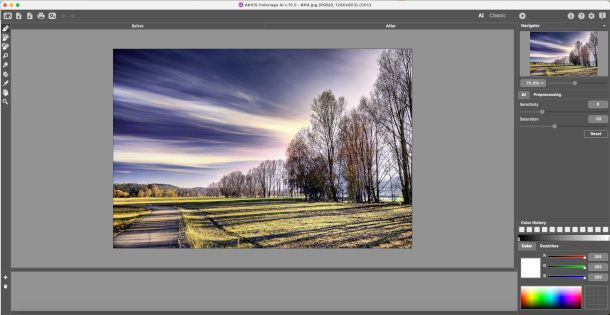
Vuoi prendere in considerazione anche altri programmi per dare colore a una foto in bianco e nero? Allora prova le risorse che ti suggerisco di seguito, altrettanto valide e funzionali.
- Akvis Coloriage (Windows/macOS/Linux) — si tratta di un programma molto potente, sviluppato appositamente per aggiungere colore a fotografie in bianco e nero mediante l’applicazione di tecnologie all’avanguardia che si avvalgono dell’IA. Può essere provato gratuitamente senza limiti per 10 giorni, dopodiché occorre acquistare la licenza, con costi a partire da 65 euro una tantum.
- Photoscape X (Windows/macOS) — altro software di editing grafico di base gratuito che consente di intervenire manualmente sulle foto per ricolorarle mediante pennelli e altri strumenti di modifica standard. Per maggiori esigenze, è possibile acquistare la versione Pro (solo su Windows, al costo di 39,99 euro una tantum), la quale include tool avanzati per la manipolazione digitale delle immagini.
- PhotoGlory (Windows) — editor di foto gratuito che combina tecnologie di intelligenza artificiale e funzionalità manuali per colorare le foto in bianco e nero in maniera agevole e intuitiva, ma anche per restaurarle attraverso una serie di validi strumenti di correzione. È possibile acquistare la versione completa nelle sue varie edizioni con costi a partire da 14 euro una tantum.
Come dare colore a una foto in bianco e nero online
In Rete è possibile trovare diverse risorse di editing grafico che si prestano alla perfezione allo scopo. Se vuoi scoprire come dare colore a una foto in bianco e nero online, senza bisogno di installare programmi sul tuo computer, prosegui pure la lettura di questa sezione della guida.
Image Colorizer
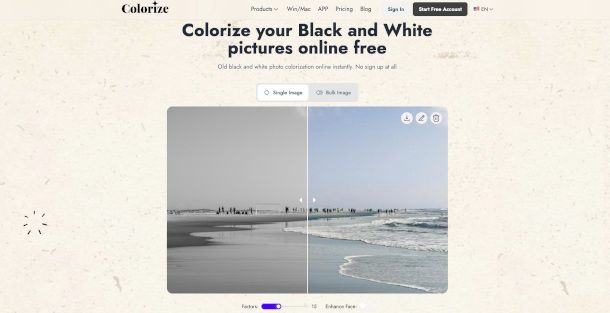
La prima soluzione online che ti propongo di utilizzare per trasformare le tue foto B/N a colori è Image Colorizer, un servizio Web gratuito, che non richiede registrazione e non applica watermark nell’elaborazione finale.
Nella versione free, tuttavia, le immagini possono avere una d imensione massima di 800 px, i caricamenti avvengono una foto alla volta (Single Mode) e sono limitati al numero di crediti conferito automaticamente dal sistema (50 al al mese). Per maggiori esigenze è possibile ricorrere a uno dei piani a pagamento proposti dalla piattaforma, con costi a partire da 3,9$ al mese.
Per provare il servizio gratuitamente, collegati a questa pagina del suo sito ufficiale e trascina l’immagine di tuo interesse all’interno del riquadro centrale.
A seguire, imposta il valore Factors tramite il selettore sottostante e scegli se abilitare la funzione di miglioramento del volto (Enhance Face) mediante l’interruttore a fianco, dopodiché pigia il sottostante pulsante Upload & Start.
Attendi poi l’elaborazione del risultato finale, che potrai quindi scaricare in locale cliccando sul simbolo della freccia che punta verso il basso situato in alto a destra.
Ti informo che il servizio è disponibile anche in versione desktop per PC Windows e Mac, ma in questo caso viene applicata una filigrana al risultato finale, rimovibile solo con upgrade dell’account.
Altri siti per dare colore a una foto in bianco e nero

Per fornirti un panorama quanto più completo possibile delle opzioni a tua disposizione, di seguito ti riporto altri siti per dare colore a una foto in bianco e nero, fruibili direttamente dal browser.
- MyHeritage — si tratta di una nota piattaforma specializzata in genealogia, la quale integra un servizio, offerto in collaborazione con il progetto open source DeOldify, che utilizza l’intelligenza artificiale per colorare automaticamente immagini e video in bianco e nero. Richiede la registrazione, e applica un piccolo watermark in basso a destra nell’immagine restituita, ma è fruibile liberamente.
- Hotpot — servizio online gratuito che, utilizzando appositi algoritmi IA, è in grado di riconoscere gli elementi in bianco e nero presenti in una foto e di colorarli. L’unico neo è dato dal fatto che tende a usare colori un po’ caldi che potrebbero snaturare un po’ le immagini, senza possibilità di gestirne l’intensità. In compenso, però, non applica watermark come fanno, invece, la stragrande maggioranza delle piattaforme di questo tipo.
- Palette.fm — altro interessante servizio che si distingue per la possibilità di applicare diversi filtri al risultato finale e di inserire un input testuale per fare in modo che l’IA applichi con precisione l’effetto che si intende ottenere, il tutto gratuitamente. Per rimuovere il logo del servizio e scaricare la foto in alta definizione occorre semplicemente eseguire la registrazione con indirizzo email o account Google e pigiare il pulsante HD. Prevede un limite di upload di una foto al giorno, superabile effettuando l’upgrade a un piano a pagamento, con costi a partire da 9$ al mese.
App per dare colore alle foto in bianco e nero
Se l’immagine che desideri modificare si trova sul tuo smartphone o tablet, puoi anche fare ricorso a delle app per dare colore alle foto in bianco e nero. Di seguito ti segnalo alcune soluzioni di questo genere che reputo particolarmente valide.
Colorize: B&W Photo Colorizer (Android)
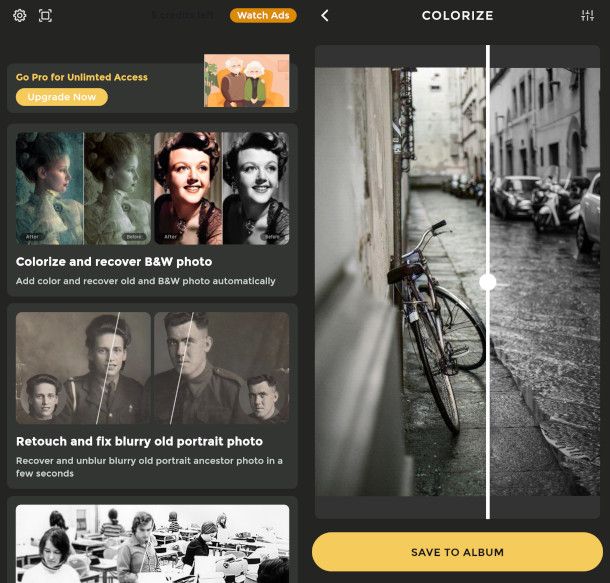
Colorize: B&W Photo Colorizer è un’app per dispositivi Android che, come puoi facilmente intuire dal suo nome, è stata sviluppata appositamente per ridare colore alle foto in bianco e nero. La puoi scaricare gratuitamente da questa sezione del Google Play Store e adoperarla senza costi aggiuntivi su 5 immagini (senza watermark), dopodiché occorre sottoscrivere un piano con costi a partire da 6,99$/mese per proseguirne l’utilizzo, oppure visualizzare video pubblicitari per aggiungere ulteriori crediti gratuiti.
Al primo avvio, dunque, tocca il simbolo della [X] posto in alto a sinistra per saltare la schermata che propone il piano a pagamento. A seguire, sfiora la funzione Colorize and recover B&W Photo situata in alto e fornisci i permessi per l’accesso alla fotocamera e ai contenuti multimediali.
Una volta fatto ciò, seleziona la foto in bianco e nero di tuo interesse con un tap e premi il pulsante Confirm che compare in basso a destra, dopodiché ribadisci l’intenzione di procedere pigiando il bottone Upload to colorize.
Attendi alcuni istanti che venga completata l’elaborazione della foto e utilizza lo slider centrale per comparare il prima e il dopo. Puoi all’occorrenza applicare dei filtri sfiorando il simbolo dei selettori situato in alto a destra e selezionando uno degli effetti proposti. Quando ottieni un risultato soddisfacente, fai tap sul pulsante Save to album per scaricarla in locale.
Ti segnalo che l’app permette anche di scattare direttamente una foto alle fotografie in bianco e nero (se non le hai a disposizione nella memoria dello smartphone): basta toccare il simbolo dell’obiettivo collocato in alto a sinistra nella schermata principale e pigiare il bottone Start Now.
Altre app per colorare foto in bianco e nero
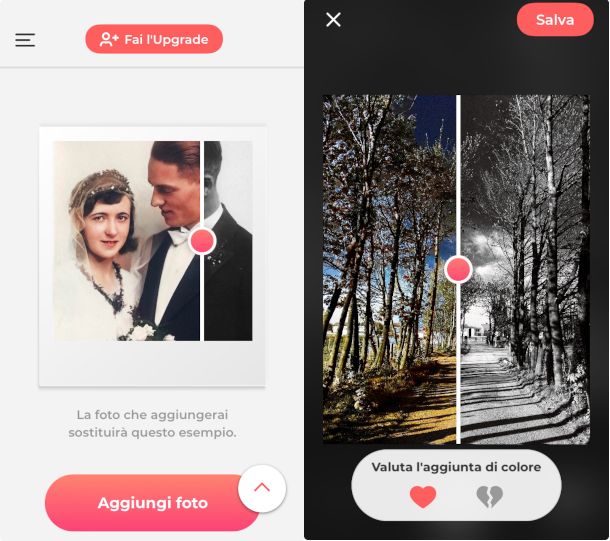
La risorsa suggerita nel capitolo precedente non ha soddisfatto del tutto le tue aspettative? Allora prova queste altre app per colorare foto in bianco e nero che ti riporto di seguito.
- Colorize (Android/iOS) — è un’app pensata per colorare foto in bianco e nero di facile utilizzo che si presta alla perfezione allo scopo. Di base è gratis, ma la rimozione della pubblicità e l’accesso completo alle sue funzioni richiede l’acquisto della versione a pagamento, che costa 5,99 euro al mese.
- Colorize Images (Android/iOS/iPadOS) — si tratta di un’altra app che effettua la colorizzazione in automatico delle foto in bianco e nero, fruibile gratuitamente previa visualizzazione di un video pubblicitario (altrimenti occorre sottoscrivere un abbonamento con costi a partire da 1,79 euro/mese). Integra diversi strumenti per personalizzare il risultato intervenendo su parametri quali saturazione, contrasto e fattore di rendering.
- Pixlr (Android/iOS/iPadOS) — se cerchi un approccio più manuale, questa applicazione gratuita di editing grafico (con acquisti in-app a partire da 0,99 euro per sbloccare tutte le sue funzionalità) permette di eseguire diverse operazioni di ritocco dei propri scatti agendo sui loro principali parametri, e di avvalersi di appositi tool grazie al quale è possibile colorare le foto in bianco e nero tramite pennelli.

Autore
Salvatore Aranzulla
Salvatore Aranzulla è il blogger e divulgatore informatico più letto in Italia. Noto per aver scoperto delle vulnerabilità nei siti di Google e Microsoft. Collabora con riviste di informatica e cura la rubrica tecnologica del quotidiano Il Messaggero. È il fondatore di Aranzulla.it, uno dei trenta siti più visitati d'Italia, nel quale risponde con semplicità a migliaia di dubbi di tipo informatico. Ha pubblicato per Mondadori e Mondadori Informatica.






